Comment passer à la couleur d'arrière-plan des cellules blanches dans Excel 2010
La personnalisation d'une feuille de calcul Excel peut en faciliter la lecture. Cela est particulièrement vrai pour les grandes feuilles de calcul qui contiennent des lignes et des colonnes de données très similaires. Les gens aiment simplifier l'organisation des données en utilisant des couleurs de remplissage de cellule pour indiquer que certains types de données sont liés ou similaires. Mais si vous commencez à modifier les valeurs de ces cellules ou si vous déplacez beaucoup de données, cette caractéristique de remplissage de cellule peut devenir un peu compliquée. Dans ces cas, il est souvent plus simple d'effacer toutes les couleurs de remplissage des cellules en les changeant toutes simultanément en blanc.
Comment rendre tous les arrière-plans de cellule blancs dans Excel 2010
Tout remettre à l'arrière-plan des cellules blanches peut servir comme une sorte de commutateur de réinitialisation qui rendra votre travail avec la feuille de calcul un peu plus simple. La modification individuelle de la couleur des cellules pour toutes les cellules d'une feuille de calcul peut être fastidieuse, car il est beaucoup plus facile de définir la couleur de remplissage pour plusieurs cellules simultanément. Continuez donc à lire ci-dessous pour savoir comment changer toutes les couleurs de remplissage de votre cellule en blanc dans Excel 2010.
Étape 1: ouvrez la feuille de calcul que vous souhaitez modifier.
Étape 2: sélectionnez toutes les cellules contenant la couleur de remplissage des cellules que vous souhaitez définir en blanc. J'ai sélectionné manuellement mes cellules dans l'image ci-dessous, mais vous pouvez également cliquer sur la cellule dans le coin supérieur gauche de la feuille de calcul pour sélectionner le tout. Cette cellule est encerclée dans l'image ci-dessous.

Étape 3: cliquez sur l'onglet Accueil en haut de la fenêtre.
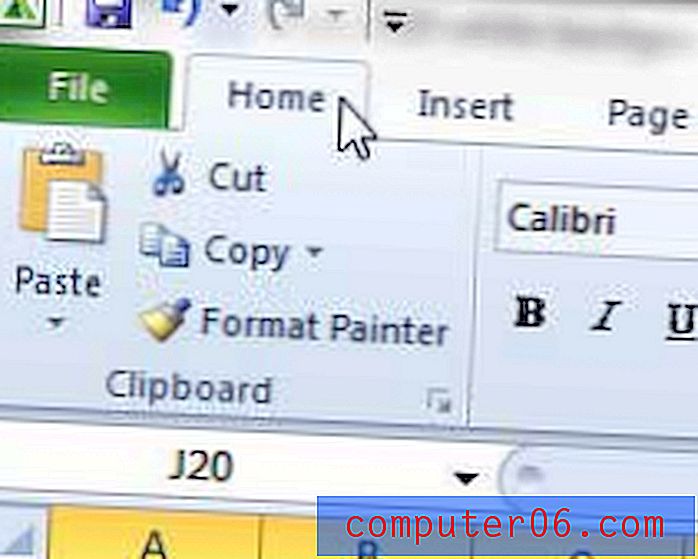
Étape 4: cliquez sur la flèche déroulante à droite de l'icône Remplir la couleur .

Étape 5: cliquez sur l'icône de couleur blanche dans le menu déroulant.
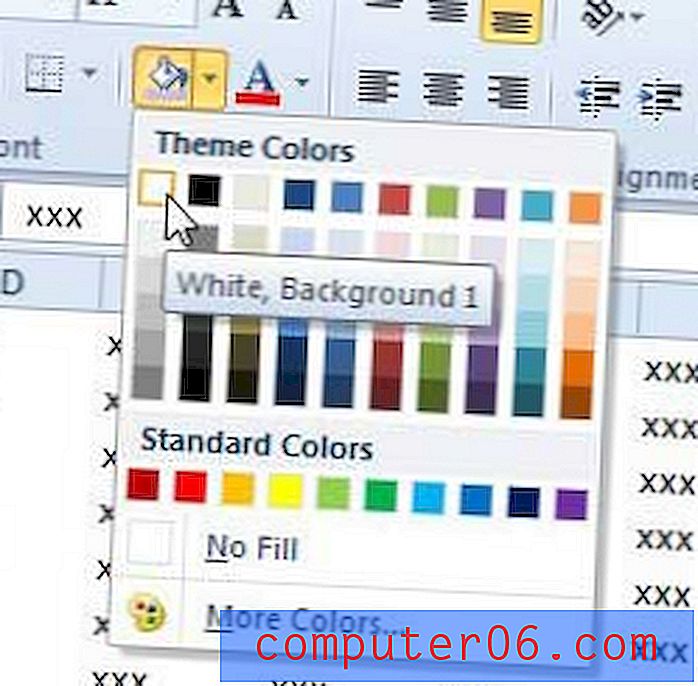
Vous pouvez également choisir d'utiliser l'option Aucun remplissage au lieu de l'option de couleur blanche. Selon les autres personnalisations que vous avez apportées à votre feuille de calcul, cela pourrait être une option préférable.
Il existe une nouvelle option d'abonnement de Microsoft Office qui peut offrir des avantages d'économie aux personnes qui ont besoin d'installer des programmes tels que Word, Excel, Powerpoint et Outlook sur plusieurs ordinateurs. Cliquez ici pour en savoir plus sur cette version d'abonnement appelée Office 365.
Nous avons également écrit sur la façon d'utiliser une image d'arrière-plan dans Excel 2010.



